删除“我的电脑”右键菜单选项
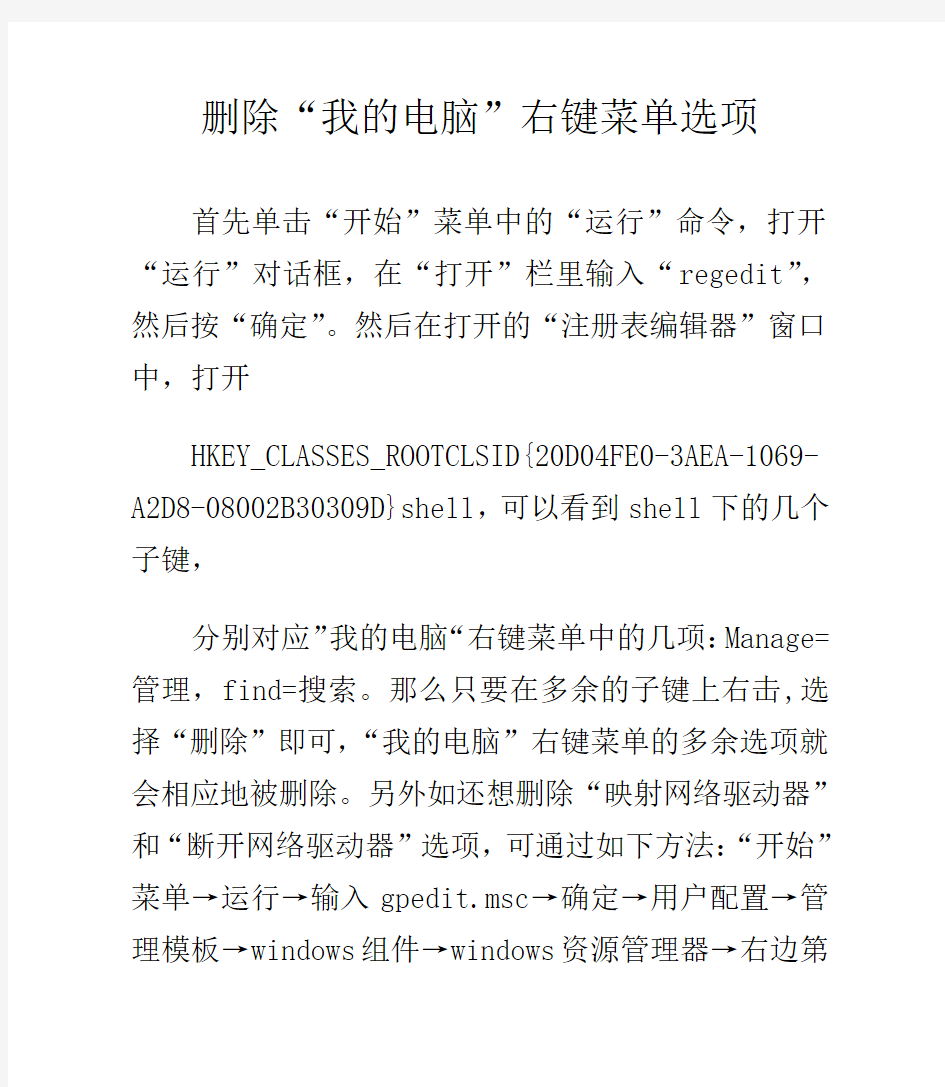
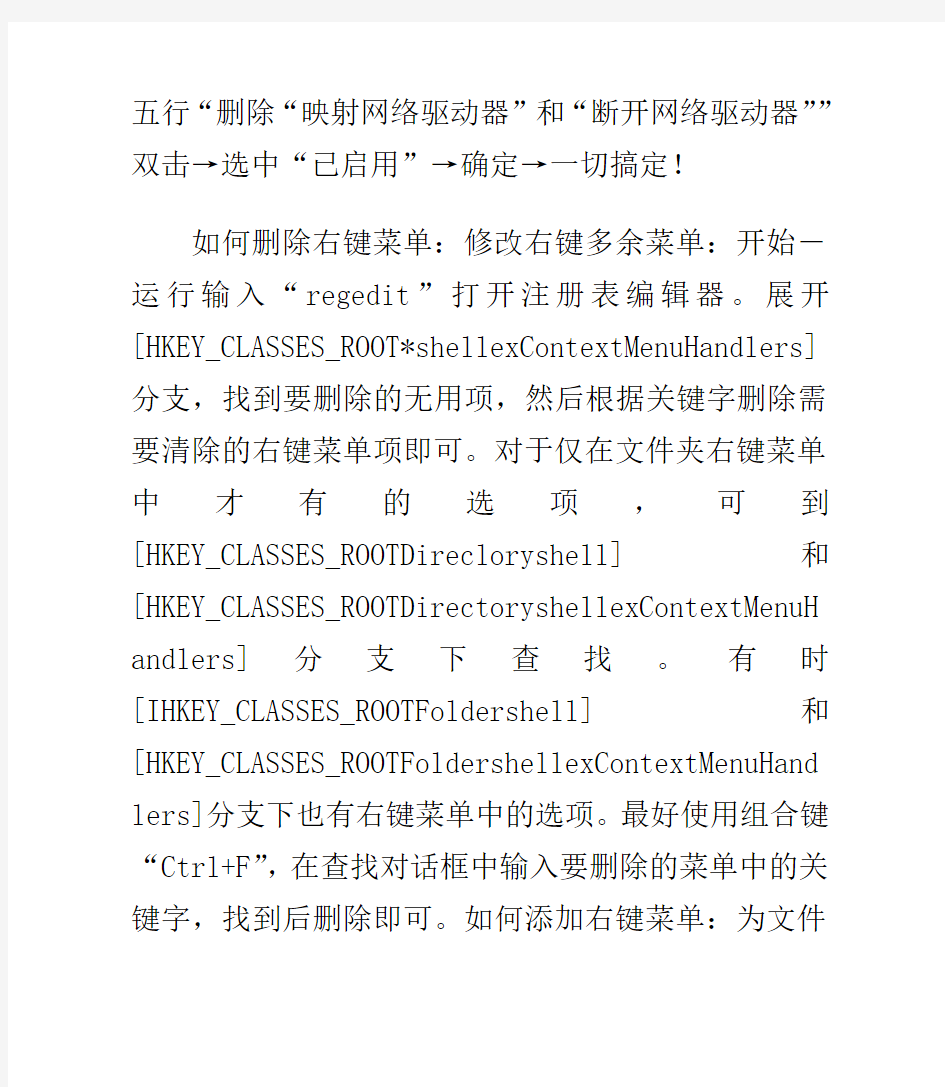
删除“我的电脑”右键菜单选项
首先单击“开始”菜单中的“运行”命令,打开“运行”对话框,在“打开”栏里输入“regedit”,然后按“确定”。然后在打开的“注册表编辑器”窗口中,打开
HKEY_CLASSES_ROOTCLSID{20D04FE0-3AEA-1069-A2D8-08002B30309D}shell,可以看到shell下的几个子键,
分别对应”我的电脑“右键菜单中的几项:Manage=管理,find=搜索。那么只要在多余的子键上右击,选择“删除”即可,“我的电脑”右键菜单的多余选项就会相应地被删除。另外如还想删除“映射网络驱动器”和“断开网络驱动器”选项,可通过如下方法:“开始”菜单→运行→输入gpedit.msc→确定→用户配置→管理模板→windows组件→windows资源管理器→右边第
五行“删除“映射网络驱动器”和“断开网络驱动器””双击→选中“已启用”→确定→一切搞定!
如何删除右键菜单:修改右键多余菜单:开始-运行输入“regedit”打开注册表编辑器。展开[HKEY_CLASSES_ROOT*shellexContextMenuHandlers]分支,找到要删除的无用项,然后根据关键字删除需要清除的右键菜单项即可。对于仅在文件夹右键菜单中才有的选项,可到[HKEY_CLASSES_ROOTDirecloryshell]和[HKEY_CLASSES_ROOTDirectoryshellexContextMenuH andlers]分支下查找。有时[IHKEY_CLASSES_ROOTFoldershell]和[HKEY_CLASSES_ROOTFoldershellexContextMenuHand lers]分支下也有右键菜单中的选项。最好使用组合键“Ctrl+F”,在查找对话框中输入要删除的菜单中的关键字,找到后删除即可。如何添加右键菜单:为文件
类对象添加右键菜单项,需要通过修改注册表来实现。举一个简单的例子,为文件类对象增加一个“设为隐藏属性”的菜单项,具体操作方法如下:运行Regedit,在注册表HKEY_CLASSES_ROOT*分支下新建一项“Shell”,并在该项下级再创建一个新项“AttHide”,修改右侧窗格中“默认”键值为“设为隐藏属性”,然后在“AttHide”下级再创建一新项,命名为“Command”。在注册表HKEY_CLASSES_ROOT*shellAttHideCommand 右侧窗格中双击“默认”键值,弹出“编辑字符串”对话框,在“数值数据”框中输入“attrib.exe+h%1”(注意引号不要输入),确定后退出注册表编辑器(2)。现在用鼠标右键单击任意一个文件,可以看到在弹出的快捷菜单中增加了一项“设为隐藏属性”,选中它就可以为该文件指定隐藏属性。文件夹类对象的右键选单为文件夹类对象添加右键菜单项,可以在注册表HKEY_CLASSES_ROOTDirectoryShell分支下,用下面的方法进行同样的设置。例如要在文件夹的右键菜单中
z0b0e 广州电脑回收 https://www.360docs.net/doc/f33474032.html,
添加“命令提示符”选项。在注册表HKEY_CLASSES_ROOTDirectoryshell分支下新建一项“CommandPrompt”,修改右侧窗格中的“默认”键值为“命令提示符”,并在该项下级再建一个新项“Command”,将右侧窗格中“默认”键值设为“cmd.exe/kcd%1”。现在我们就可以不需要输入长长的CD命令就切换到指定的目录了。驱动器类对象的右键选单要快速激活屏保,我们可以将屏保请进驱动器的右键菜单中,具体方法如下:在注册表HKEY_CLASSES_ROOTDriveshell分支下新建一项“LoadSCR”,修改右侧窗格的“默认”键值为“屏幕保护”,并在该项下级再创建一个新项“Command”,将右侧窗格中“默认”键值设为“C:windowssystem32logon.scr/s%1”,刷新后退出注册表编辑器。这时用右键单击任意驱动器,从菜单中选择“屏幕保护”,就可以直接运行屏幕保护程序了。为所有文件和文件夹添加右键选单如果想要在所有的
文件和文件夹的右键菜单中加入特定的菜单项,可以在注册表编辑器中展开HKEY_CLASSES_ROOTAllFilesystemObjects,然后依次新建“Shell命令Command”,其他操作类似前面。右键级联菜单的扩展“打开方式”菜单WindowsXP中的“打开方式”是一个很有用的菜单项。例如对于同一个视频文件,我们可以通过“打开方式”菜单快速调用不同的播放器进行播放,而无需修改文件的关联。当我们通过“打开方式”“选择程序”调用某个程序打开文件后(3),该程序就会自动添加到“打开方式”项目中。系统使用一段时间后,会造成“打开方式”菜单中的项目增多,这时就有必要进行清理了。以清理avi格式文件的“打开方式”菜单为例:运行Regedit,打开注册表编辑器,依次展开HKEY_CURRENT_USERSoftwareMicrosoftWindowsCurre ntVersionExplorerFileExts.avi,我们可以看到下级有一子项“OpenWithList”,选中它,在右侧窗格中就
z0b0e 广州电脑回收 https://www.360docs.net/doc/f33474032.html,
可以看到AVI格式文件的“打开方式”菜单所关联的各种应用程序。选中需要清理的项目,按下“DEL”键删除,刷新后退出注册表编辑器即可。“发送到”菜单“发送到”菜单对应的是一个“SendTo”文件夹,它位于WindowsXP中“C:DocumentsandSettings<用户名”目录下,这个文件夹中的内容就是“发送到”级联菜单中的项目。我们可以利用此项功能来快速备份文件,甚至可以直接备份到压缩包中。首先,创建一个备份文件夹D:Bak2004,然后用鼠标右键拖动它到“SendTo”目录中,松开鼠标,创建一个快捷方式,并将其重命名为“备份文件夹”。这时在资源管理器中用鼠标右键单击文件,就会出现“发送到”“备份文件夹”,又快又方便。
特殊的右键菜单命令
●添加“清空回收”选项在注册表HKEY_CLASSES_ROOT*shellexContextMenuHandlers分
支下创建一新项“{645FF040-5081-101B-9F08-00AA002F954E}”,确定后退出,当右击任意文件时,快捷菜单中都会有一个“清空回收”的选项。
●添加“在新窗口中打开”选项
在注册表HKEY_CLASSES_ROOTDirectoryshell分支下,创建一个新项“NewWindow”,将右侧窗格中“默认”键值改为“在新窗口中打开”,并在“NewWindow”下再建一新项“Command”,修改右侧窗格中“默认”键值为“explorer.exe%1”。
●添加“快速重启”选项
在注册表HKEY_CLASSES_ROOTDirectoryshell分支下,创建一个新项“Reboot”,将右侧窗格中“默认”键值改为“快速重启”,并在“Reboot”下再建一个新项“Command”,修改右侧窗格中“默认”键值为
z0b0e 广州电脑回收 https://www.360docs.net/doc/f33474032.html,
“ShutDown-r-t00”即可。
●添加“复制到”选项
在注册表HKEY_CLASSES_ROOTAllFile-systemObjectsshellexC ontextMenuHandlers分支下,创建一新项“CopyTo”,修改右侧窗格中“默认”键值为“{C2FBB630-2971-11D1-A18C-00C04FD75D13}”即可。
●添加“移动到”选项
在注册表HKEY_CLASSES_ROOTAllFilesystemObjectsshellexCo ntextMenu-Handlers分支下,创建一新项“MoveTo”,修改右侧窗格中“默认”键值为“{C2FBB631-2971-11D1-A18C-00C04FD75D13}”即可。tennicse2005-9-2803:51“新建”菜单对于任何已经在Windows注册的文件类型,我们可以在相应的扩展
键名中加入“ShellNew”新项,然后为其指定Windows 如何创建新文件的设置,最常用的是加入“NullFile”和“Command”值,这样就可以将这种文件类型添加到“新建”级联菜单中。在注册表编辑器展开HKEY_CLASSESROOT.htm,创建一新项“ShellNew”,然后新建字符串值“NullFile”,键值为空,按F5键刷新后退出。这时在桌面上单击鼠标右键,打开“新建”级联菜单,就会看到多出了一项“HTMLDocument”(4)。当需要将“新建”菜单中无用的文件类型删除时,只要在注册表中找到相应的文件扩展名,然后将其下的“ShellNew”子项删除即可。方式”|“选择程序”调用某个程序打开文件后(3),该程序就会自动添加到“打开方式”项目中。tennicse2005-9-2803:51系统使用一段时间后,会造成“打开方式”菜单中的项目增多,这时就有必要进行清理了。以清理avi格式文件的“打开方式”菜单为例:运行Regedit,打开注册表编辑器,依次展开
z0b0e 广州电脑回收 https://www.360docs.net/doc/f33474032.html,
HKEY_CURRENT_USERSoftwareMicrosoftWindowsCurre ntVersionExplorerFileExts.avi,我们可以看到“OpenWithList”,选中它,在右侧窗格中就可以看到AVI格式文件的“打开方式”菜单所关联的各种应用程序。选中需要清理的项目,按下“DEL”键删除,刷新后退出注册表编辑器即可。“发送到”菜单“发送到”菜单对应的是一个“SendTo”文件夹,它位于WindowsXP 中“C:DocumentsandSettings”目录下,这个文件夹中的内容就是“发送到”级联菜单中的项目。我们可以利用此项功能来快速备份文件,甚至可以直接备份到压缩包中。首先,创建一个备份文件夹D:Bak2004,然后用鼠标右键拖动它到“SendTo”目录中,松开鼠标,创建一个快捷方式,并将其重命名为“备份文件夹”。这时在资源管理器中用鼠标右键单击文件,就会出现“发送到”|“备份文件夹”,又快又方便。为驱动器的右键菜单增加“整理磁盘碎片”的选项在HKEY_LOCAL_MACHINESoftwareCLASSESDriveshell下
创建一个主键“Defrag”在右边窗口中把“默认”的值改为:“整理磁盘碎片”,并在此主键“NewWindow”下创建一个主键“mand”,单击“mand”,在右边窗口中把“默认”的值改为“C:WINDOWSdefrag.exe%1”。(注:C:WINDOWS为操作系统的目录)减少鼠标右键菜单中“新建”菜单的长度当我们使用了系统一段时间,装了很多的程序,常常会造成鼠标右键菜单中“新建”菜单的长度增加,这时,我们想减轻“新建”菜单的负担,我们可以修改注册表,现举例说明:如修改注册表前右键“新建”菜单一图一如果我们想删除右键菜单中的一些目,首先,我们要知道欲删除的这个项目新建的是什么类型的文件,如WinZipFile新建的文件的扩展名是.zip,要删除“新建”菜单中的“WinZipFile”,我们可以运行注册表编辑器,然后查找“.zip”,找到.zip这个主键后我们发现它的下面还有名称为“ShellNew”的主键,把这个键删除后,即可删除“新建”菜单中的“WinZipFile”,删除后的效
z0b0e 广州电脑回收 https://www.360docs.net/doc/f33474032.html,
果二图二为右键菜单增加“在新窗口中打开”的命令我们往往在“文件夹选项”中选择了在同一窗口中打开文件夹,但我们在浏览文件夹的时候,有时想比较一下两个文件夹的不同,或想开多个窗口浏览文件夹内容,可用到下面的方法。逐渐展开到HKEY_LOCAL_MACHINESoftwareCLASSESDirectoryshel l下,创建一个主键“NewWindow”在右边窗口中把“默认”的值改为:“在新窗口中打开”,并在此主键“NewWindow”下创建一个主键“mand”,单击“mand”,在右边窗口中把“默认”的值改为“explorer.exe%1。为“回收”右键菜单中增加“删除”和“重命名”的命令在HKEY_CLASSES_ROOTCLSID{645FF040-5081-101B-9F08 -00AA002F954E}ShellFolder下修改右边的窗口中的二近制值Attributes,设其值为70010020。修改鼠标右键弹出菜单我们单击C,D盘,然后点击鼠标右键,会弹出菜单(1),要把BrowsewthACDSee去掉,打开
HKEY_CLASSES_ROOTDriveshell我们可看到有主键BrowsewithACDSee,把该主键删除,即可把菜单中的BrowsewithACDSee去掉。菜单删除后的菜单如下图在gif类型的文件名上点击鼠标右键弹出的菜单在HKEY_CLASSES_ROOTGIFFILESHELL中,可按上述方法修改。在cda类型的文件名上点击鼠标右键弹出的菜单在HKEY_CLASSES_ROOTCDAFILESHELL中,可按上述方法修改。要找某种类型的菜单中,可在HKEY_CALSSES_ROOTFILESHELL,代表所要找的文件类型。为文件夹的右键菜单添加运行DOS的命令在HKEY_CLASSES_ROOTDirectoryshell下创建一个主键“CommandPrompt”,在右边窗口中把“默认”的值改为:“Command”(或你喜欢的字符,此字符将显示在右键菜单中)并在此主键下创建一个主键“mand”,在右边窗口中把“默认”的值改为“mand/kcd%1。输入汉字时自动添加一个空格在HKEY_USERS.DEFAULTSoftwareMicrosoftWindowsCurr
z0b0e 广州电脑回收 https://www.360docs.net/doc/f33474032.html,
entVersion下可以看到有全拼,微软拼音,英文,智能ABC等等输入法,单击某个输入法的主键,我们可以看到在右边的窗口中有“插空格”这个DWORD值,其值为“0”时表示不添加空格,为“1”时则表示输入汉字时自动添加一个空格。改变输入法的排列顺序我们按Ctrl+Space选择输入法时往往要切换几次才能找到我们所须的输入法,输入法的排列顺序改变顺序可通过修改注册表。在HKEY_LOCAL_MACHINESystemCurrentControlSetContr olKeyboardLayouts下有关于键盘和输入法的主键,其主键和输入法对应如下:主键输入法E00E0804微软拼音输入法E0040804智能拼音输入法E0050804区位码输入法E0010804全拼输入法00000409英文输入法E0030804郑码输入法E0020804双拼输入法在HKEY_USERS.DEFAULTkeyboardlayoutpreload下有1,2,3,4……等主键1,2,3,4…..则代表输入法的排序,单击1,2,3,4….可在右边的窗口中看到相应的输入法
的键值,改动键值,可改变输入法的顺序。增加“快速启动”的选项在HKEY_LOCAL_MACHINESoftwareCLASSESDirectoryshel l下新建主键“快速启动系统”,在右边的窗口中修改“默认”为“快速启动系统”在HKEY_LOCAL_MACHINESOFTWARECLASSESDIRECTORYSHEL L快速启动系统下,新建主键COMMAND,在右边的窗口中修改“默认”为C:WINDOWSRUNDLL.EXEUSER.EXE,EXITWINDOWSEXEC。增加“关闭系统”的选项在HKEY_LOCAL_MACHINESOFTWARECLASSESDIRECTORYSHEL L下新建主键快速关闭电脑,在右边的窗口中默认为快速关闭电脑。在HKEY_LOCAL_MACHINESOFTWARECLASSESDIRECTORYSHEL L快速关闭电脑下,新建主键COMMAND,在右边的窗口中修改“默认”为C:WINDOWSRUNDLL.EXEUSER.EXE,EXITWINDOWS。
z0b0e 广州电脑回收 https://www.360docs.net/doc/f33474032.html,
